Online-Beratung
Online-Beratung der Antidiskriminierungsberatung zu Alter, Behinderung, Chronische Erkrankung: Wie können Sie die Beratung nutzen, welches System verwendet wird und Informationen zum Datenschutz.
Wenn Sie an der Online-Beratung teilnehmen möchten
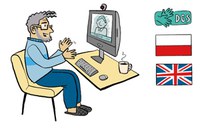 Sie können sich vorher für einen Termine anmelden oder während der Beratungs-Zeit per Email anfragen, ob die Beraterin frei ist. Dann schicken wir Ihnen den Link zu unserem Web-Meeting-System direkt zu.
Sie können sich vorher für einen Termine anmelden oder während der Beratungs-Zeit per Email anfragen, ob die Beraterin frei ist. Dann schicken wir Ihnen den Link zu unserem Web-Meeting-System direkt zu.
Welche Möglichkeiten gibt es?
Beratung über Audio- oder Video-Konferenz
- Sie können mit uns sprechen in einem Web-Meeting
- Um Webmeetings zu nutzen, verwenden wir Zoom/EasyMeet24.
Dazu muss entweder das Programm von Zoom installiert sein oder Sie nehmen über den Browser teil. - Dazu benötigen wir nur Ihre funktionierende Emailadresse
Beratung über Chat
- Sie können am Web-Treffen teilnehmen ohne Kamera oder Mikrofon
- Nur der Chat wird verwendet
- Auch dazu benötigen wir Ihre Emailadresse
Wie komme ich an einen Termin?
- Im Kalender rechts an der Seite werden offene Termine zur Online-Beratung angezeigt.
- Sie melden sich über das Termin-Formular an oder per Email an uns.
- Wir schicken Ihnen dann einen Link zur Teilnahme am Online-Treffen zu
Sie können sich vorher für einen Termin anmelden oder während der Beratungs-Zeit per Email anfragen, ob die Beraterin frei ist.
Dann schicken wir Ihnen den Link zu unserem Web-Meeting-System
Welches System nutzen wir?
Von der Beratungsstelle wird die Online-Konferenz-Plattform Zoom genutzt.
Vorteile von Zoom für die Beratung
- Die Plattform ist einfach zu nutzen
- Sie können an einer Online-Beratung teilnehmen mit einem Desktop
- oder einem mobilen Gerät - wie einem Handy.
- Wenn Sie nicht mehr nur im Text-Chat bleiben möchten,
können Sie und die Beraterin einfach die Audio- oder Video-Funktion einschalten
Teilnahme mit einem Desktop-Computer, Laptop oder Tablet
- Öffnen Sie den Zoom Desktop Client.
- Nehmen Sie mit einer der folgenden Methoden an einem Meeting teil:
- Klicken Sie auf Join a Meeting (Einem Meeting beitreten), wenn Sie ohne Anmeldung beitreten möchten.
- Geben Sie die Meeting-ID und Ihren Anzeigenamen ein.
- Wenn Sie angemeldet sind, ändern Sie Ihren Namen, wenn nicht Ihr Standardname angezeigt werden soll.
Wenn Sie nicht angemeldet sind, geben Sie einen Anzeigenamen ein. - Wählen Sie aus, ob Sie mit Audio und/oder Video teilnehmen möchten, und klicken Sie auf Join (Beitreten).
Quelle und weitere Informationen
https://support.zoom.us/hc/de/articles/201362193-Teilnahme-an-einem-Meeting
Ausführliche Anleitung:
- Zoom Einladung erhalten
„Was muss ich tun, wenn ich zum ersten Mal eine easymeet24-Einladung erhalte?“
Hier wird erläutert, wie man Zoom installiert und einrichtet als Teilnehmer:in
Nur über den Browser: So treten Sie dem Meeting oder Webinar bei
- Klicken Sie auf den Link zur Meeting-Teilnahme.
- Wenn Sie aufgefordert werden, den Zoom Desktop Client zu öffnen, klicken Sie auf Abbrechen.
- Klicken Sie auf den Link Von Ihrem Browser teilnehmen.
Hinweis: Wenn diese Option nicht angezeigt wird, stellen Sie sicher, dass Sie Join From Browser (Von Browser teilnehmen) aktivieren. - Sie werden aufgefordert, Ihren Namen und das Meeting-Kennwort einzugeben, falls es nicht in dem Teilnahme-Link enthalten war.
- Klicken Sie auf Beitreten.
Quelle und weitere Informationen https://support.zoom.us/hc/de/articles/214629443-Erste-Schritte-mit-dem-Zoom-Web-Client
Sie benötigen
- Sound-Ausgabe mit Lautsprecher oder Kopfhörer.
- Bei Video-Meetings: eine Webcam
- Bei Video und Audio-Meetings: ein Mikrofon oder besser ein Headset
- Teilnahme-Link aus der Einladungsemail
- Datum und Uhrzeit, wann es los geht.
Ausführliche Anleitungen:
- Zoom Einladung erhalten
„Was muss ich tun, wenn ich zum ersten Mal eine easymeet24-Einladung erhalte?“
Hier wird erläutert, wie man Zoom installiert und einrichtet als Teilnehmer:in - Schnelleinstieg in Zoom Meetings
Wie komme ich in ein Meeting und was kann ich dort machen?
Teilnahme mit einem Smartphone
- Um diese Funktion nutzen zu können, müssen Sie die Zoom-App installieren.
Sie benötigen
- Ein halbwegs aktuelles Smartphone mit schnellem Internetzugang (z.B. WLAN)
- Installierte App "Zoom-App"
- Teilnahme-Link aus der Einladungsemail auf dem Smart-Gerät.
- Datum und Uhrzeit, wann es los geht.
Ausführliche Anleitung: https://support.zoom.us/hc/de/articles/200942759-Erste-Schritte-mit-Android
Zum Datenschutz
- Die LV Selbsthilfe Berlin e.V. - die Trägerin der Beratungsstelle - hat mit der Connect4Video einen Vertrag über die Bereitstellung der Plattform Zoom für Webmeetings abgeschlossen.
- Connect4Video, hat wiederum mit Zoom Verträge abgeschlossen, um eine datenschutzgerechte Nutzung zu gewährleisten.
- Es werden nur Server von Connect4Video in der EU verwendet, um Medien- und Meetinginhalte zu verarbeiten und zu schützen.
- Hier finden Sie die Datenschutzerklärung zu Zoom auf der Seite der LV Selbsthilfe Berlin e.V.
